- Bài 1: Tổng quan về ngôn ngữ lập trình PHP
- Bài 2: Hướng dẫn cài đặt XAMPP
- Bài 3: Cách tạo và chạy một tập tin PHP
- Bài 4: Quy tắc viết mã lệnh cơ bản trong tập tin PHP
- Bài 5: Cách hiển thị nội dung lên màn hình trong PHP
- Bài 6: Cách khai báo biến và hằng số trong PHP
- Bài 7: Cách sử dụng chuỗi trong PHP
- Bài 8: Toán tử và biểu thức trong PHP
- Bài 9: Lệnh điều kiện if ... else trong PHP
- Bài 10: Lệnh switch case trong PHP
- Bài 11: Vòng lặp for và foreach trong PHP
- Bài 12: Vòng lặp while & do while trong PHP
- Bài 13: Cách khai báo và sử dụng hàm (function) trong PHP
- Bài 14: Mảng trong PHP
- Bài 15: Các hàm xử lý mảng
- Bài 16: Các hàm xử lý ngày tháng & thời gian trong PHP
- Bài 17: Các hàm toán học trong PHP
- Bài 18: Các hàm kiểm tra dữ liệu trong PHP
- Bài 19: Upload file lên server với PHP
- Bài 20: Session và Cookie trong PHP
- Bài 21: Mối liên hệ giữa PHP và MySQL
- Bài 22: Kết nối PHP với MySQL
- Bài 23: Insert dữ liệu MySql bằng PHP
- Bài 24: Lấy ID vừa insert bằng PHP
- Bài 25: Insert nhiều record vào MySQL bằng PHP
- Bài 26: Select dữ liệu MySQL bằng PHP
- Bài 27: Delete dữ liệu MySQL bằng PHP
- Bài 28: Update dữ liệu MySQL bằng PHP
Bài 2: Hướng dẫn cài đặt XAMPP - Học lập trình PHP cơ bản
Đăng bởi: Admin | Lượt xem: 3201 | Chuyên mục: PHP
Như ta biết thì PHP là một ngôn ngữ chạy trên Server nên ta cần một Server ảo để biên dịch những dòng lệnh đó. Hiện nay có rất nhiều phần mềm server như XAMPP, WAMP, VERTRIGO, trong bài này mình sẽ hướng dẫn các bạn cài đặt Xampp Server có hình ảnh minh họa.
1) Các bước cài đặt XAMPP
- Bước 1: Download Xampp phiên bản mới nhất tại đây.
- Bước 2: Mở tập tin Xampp vừa tải về, cài đặt như một phần mềm bình thường.
- Bước 3: Sau khi cài đặt xong, tìm và mở chương trình có tên là XAMPP Control Panel
- Bước 4:
- Tích vào tất cả danh mục trong cột màu đỏ thứ nhất để cài đặt dịch vụ Apache, MySQL, ....
- Sau đó tích vào tất cả chữ Start trong cột màu đỏ thứ hai để khởi động chúng.
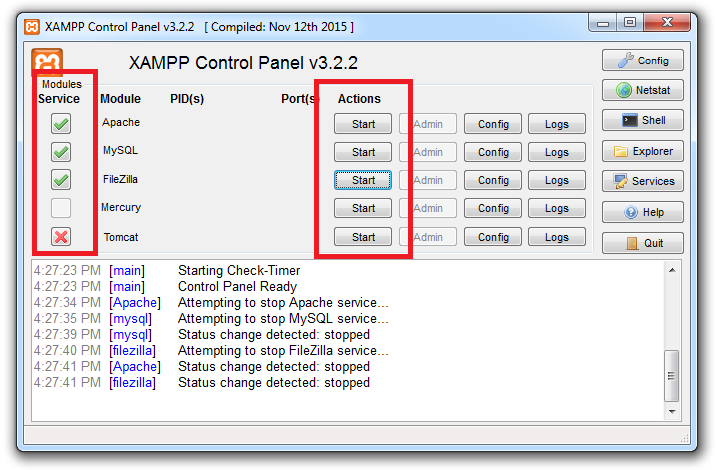
- Bước 6: Mở trình duyệt CocCoc hoặc Google Chrome lên, gõ vào thành địa chỉ dòng chữ localhost rồi nhấn Enter để kiểm tra xem máy chủ web đã được cài đặt thành công hay chưa. Nếu trình duyệt hiển thị tương tự như hình bên dưới thì tức là bạn đã cài đặt thành công.
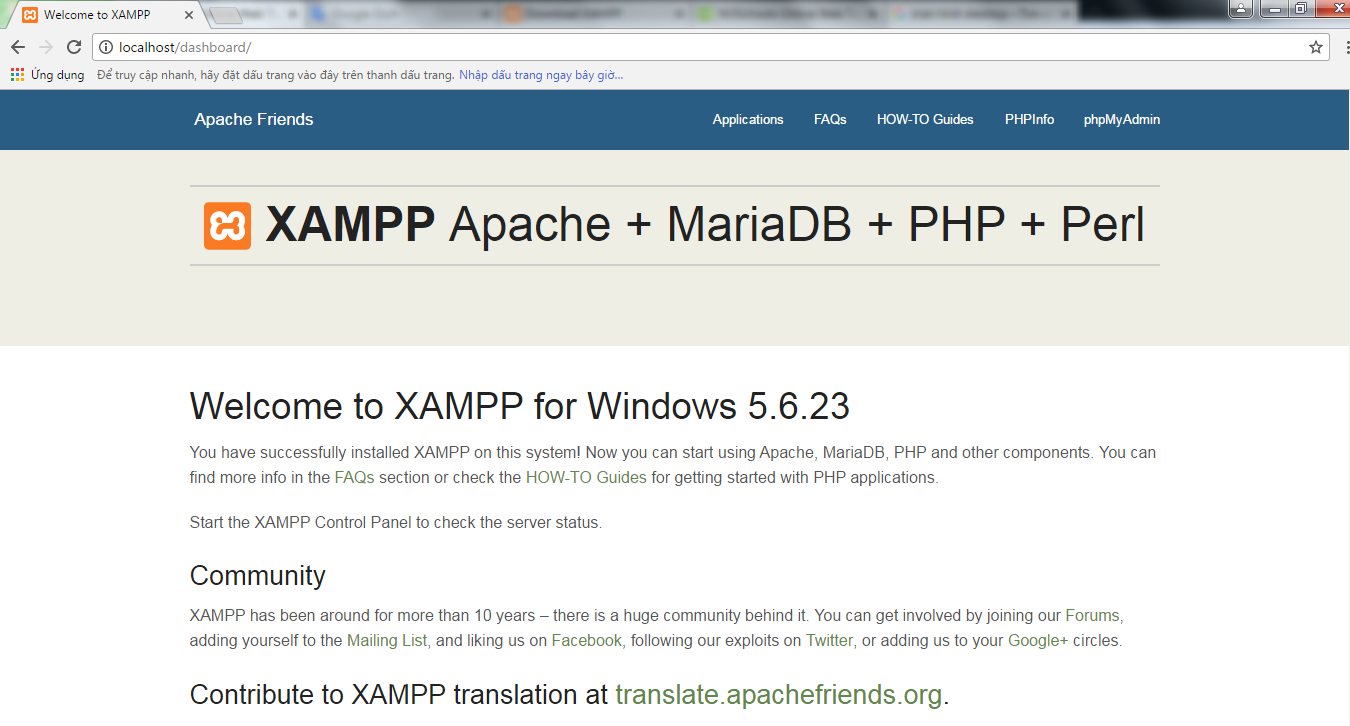
2) Thư mục chứa source của ứng dụng
Nơi chứa source chạy ứng dụng nằm trong thư mục htdocs mà bạn đã Install (đường dẫn bạn chọn cài đặt trong quá trình cài đặt).
Thư mục htdocs này rất quan trọng - chứa toàn bộ source code của bạn trong đó.

Theo dõi VnCoder trên Facebook, để cập nhật những bài viết, tin tức và khoá học mới nhất!
- Bài 1: Tổng quan về ngôn ngữ lập trình PHP
- Bài 2: Hướng dẫn cài đặt XAMPP
- Bài 3: Cách tạo và chạy một tập tin PHP
- Bài 4: Quy tắc viết mã lệnh cơ bản trong tập tin PHP
- Bài 5: Cách hiển thị nội dung lên màn hình trong PHP
- Bài 6: Cách khai báo biến và hằng số trong PHP
- Bài 7: Cách sử dụng chuỗi trong PHP
- Bài 8: Toán tử và biểu thức trong PHP
- Bài 9: Lệnh điều kiện if ... else trong PHP
- Bài 10: Lệnh switch case trong PHP
- Bài 11: Vòng lặp for và foreach trong PHP
- Bài 12: Vòng lặp while & do while trong PHP
- Bài 13: Cách khai báo và sử dụng hàm (function) trong PHP
- Bài 14: Mảng trong PHP
- Bài 15: Các hàm xử lý mảng
- Bài 16: Các hàm xử lý ngày tháng & thời gian trong PHP
- Bài 17: Các hàm toán học trong PHP
- Bài 18: Các hàm kiểm tra dữ liệu trong PHP
- Bài 19: Upload file lên server với PHP
- Bài 20: Session và Cookie trong PHP
- Bài 21: Mối liên hệ giữa PHP và MySQL
- Bài 22: Kết nối PHP với MySQL
- Bài 23: Insert dữ liệu MySql bằng PHP
- Bài 24: Lấy ID vừa insert bằng PHP
- Bài 25: Insert nhiều record vào MySQL bằng PHP
- Bài 26: Select dữ liệu MySQL bằng PHP
- Bài 27: Delete dữ liệu MySQL bằng PHP
- Bài 28: Update dữ liệu MySQL bằng PHP


















